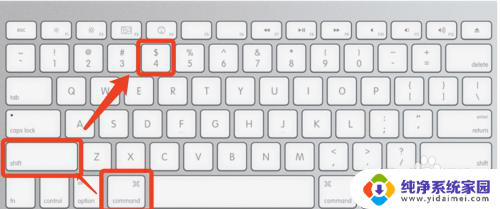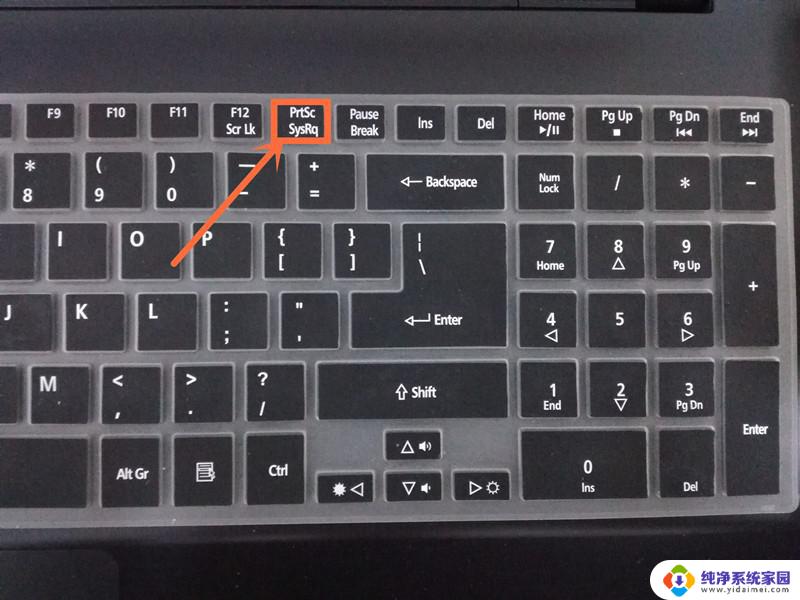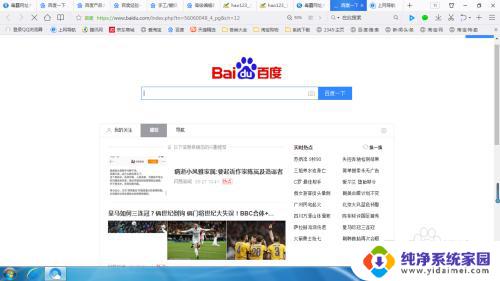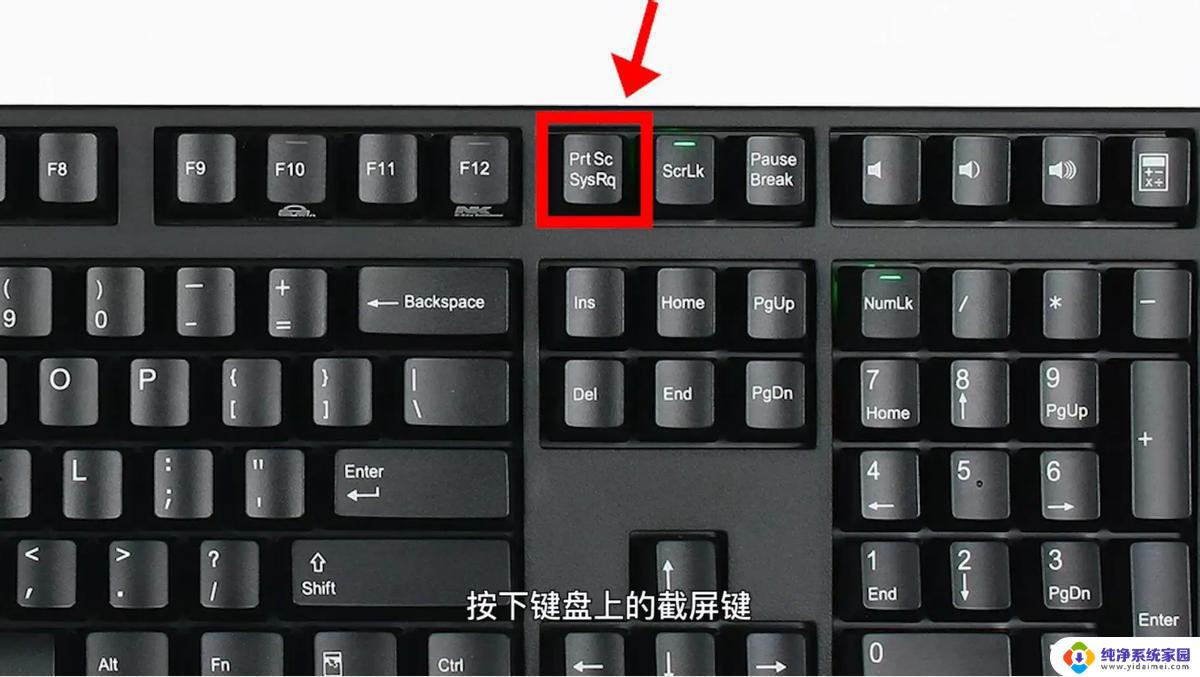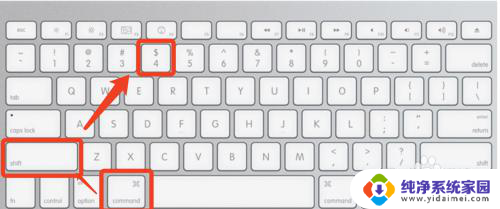苹果笔记本如何截图电脑屏幕 MacBook笔记本的截图方法及快捷键
苹果笔记本的截图方法及快捷键简单易用,让用户方便地捕捉屏幕上的内容,MacBook笔记本提供了多种截图模式,包括全屏、窗口和选定区域等,以满足不同用户的需求。通过按下特定的组合键,用户可以快速截取屏幕上的画面,并保存为图像文件。无论是需要截取整个屏幕、某个窗口还是特定区域,MacBook都提供了简单的操作方式,使得截图变得轻松快捷。无需额外的软件或工具,苹果笔记本的截图功能为用户提供了方便实用的截图体验。
具体方法:
1.按住组合快捷键:Command+shift+3 : 全屏截图,保存截图到桌面。

2.按住组合快捷键:Command+shift+4 : 鼠标选定区域截图,也就是自定义区域大小截图。保存截图到桌面。

3.这里说明一下,以上两个操作。如果你同时按住Ctrl,最后保存截图在剪切板里,你可以Command+V来直接粘贴到编辑界面。
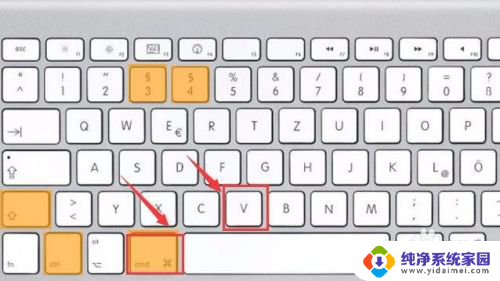
4.上面是简单的使用组合快捷键截图,第二种截图:还有小技巧。一是使用Command+shift+4后,按下空格键,鼠标会变成一个小相机,这时候你使用鼠标对一个窗口点击一下鼠标左键,你已经对一个窗口进行了截图。
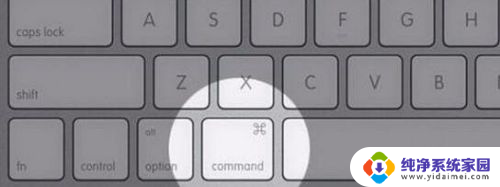
5.二是按Command+shift+4 后 ,画一个抓取的区域,不要松开鼠标,接着按住空格可以移动这个区域;然后按住 Shift后,将锁定X 或者 Y轴进行拖动;按住 Option后将按照区域圆心进行放大。最后所有截图将直接显示在桌面上。
6.截图也可以在屏保的使用,操作如下:首先,进入“系统偏好设置” -> “桌面于屏幕保护” -> “屏幕保护程序”。选择你想截屏的屏幕保护,按住Command-Shift,然后点击“测试”按钮。等屏幕保护开始运行后,不要松开Command-Shift键,然后再按照自己需求按3或4键。一张屏幕保护的截屏就完成了。

以上是关于如何在苹果笔记本上截取电脑屏幕的全部内容,如果您遇到这种情况,可以尝试按照以上方法解决,希望对大家有所帮助。